Vous pouvez facilement gérer plusieurs sites Web avec une même connexion. Ce guide vous explique comment créer et basculer entre différents sites dans votre compte WordPress.com.
Dans ce guide
Lorsque vous vous inscrivez sur WordPress.com, nous créons automatiquement votre premier site pour vous.
Si vous n’avez pas encore de compte WordPress.com, remplissez ce formulaire d’inscription pour nous indiquer une adresse e-mail, un identifiant et un mot de passe.
Lors des étapes suivantes, il vous sera demandé d’indiquer l’adresse de votre site Web (appelée domaine). Vous pouvez créer un nouveau domaine, en connecter un que vous possédez déjà ou continuer avec une adresse de site .wordpress.com gratuite.
Enfin, vous sélectionnerez un plan WordPress.com pour configurer votre nouveau site Web.
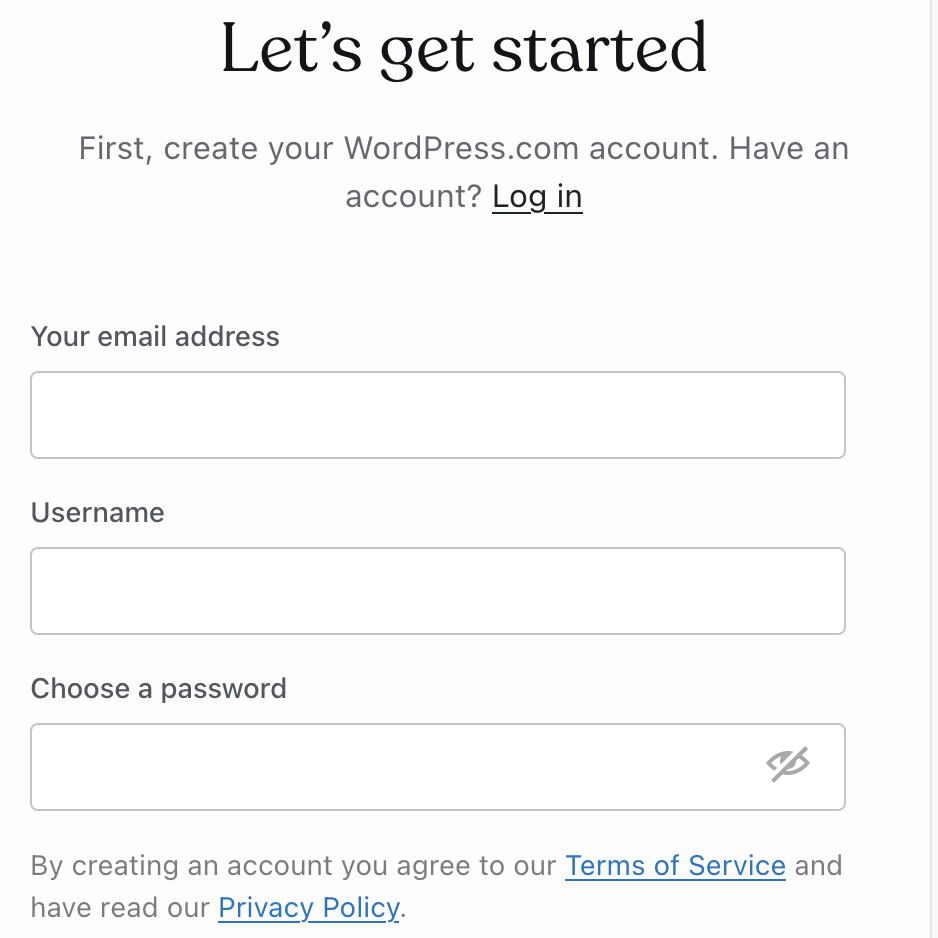
Cliquez sur ce lien pour créer un site Web supplémentaire dans votre compte existant. Vous pouvez également suivre les étapes ci-dessous :
- Connectez-vous à votre compte (si vous ne l’êtes pas déjà).
- Si vous affichez maintenant le tableau de bord de votre site, cliquez sur le lien « Tous les sites » dans le coin supérieur gauche pour accéder à la page Sites :
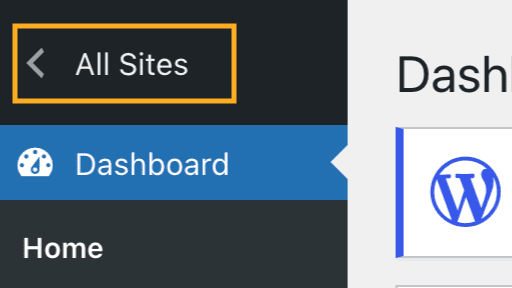
- Cliquez sur le bouton « Ajouter un nouveau site » dans le coin supérieur droit :
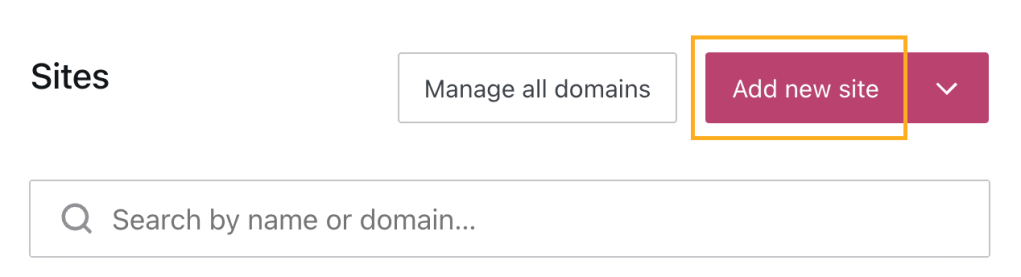
- Comme pour votre premier site, sélectionnez un domaine et un plan WordPress.com pour ce nouveau site afin de terminer sa création.
- Un plan s’applique à un seul site. Plusieurs sites Web ne peuvent pas partager un même plan.
Chaque site sera complètement indépendant des autres ; ils auront des designs, des domaines, des abonnés et des réglages différents. Vous pouvez également créer une copie d’un site existant.
Si votre compte abrite plusieurs sites Web, vous pouvez passer d’un site à l’autre en procédant comme suit :
- Consultez le tableau de bord de l’un de vos sites.
- Cliquez sur l’option « Tous les sites » dans le coin supérieur gauche pour accéder à la page Sites.
- Sélectionnez le site Web sur lequel vous souhaitez travailler pour être redirigé(e) vers le tableau de bord de ce site.
Si vous avez enregistré un nouveau nom de domaine sur votre site existant, mais que vous souhaitez créer un nouveau site pour ce domaine, vous pouvez déplacer le domaine vers le bon site :
- Cliquez sur le bouton « Ajouter un nouveau site » comme expliqué dans la section ci-dessus.
- Lorsqu’un domaine vous est demandé, ne saisissez pas votre domaine. Comme le nom de domaine est déjà associé à un autre site, sélectionnez l’adresse
.wordpress.comgratuite pour le moment. Vous trouverez cette option plus bas dans la liste :
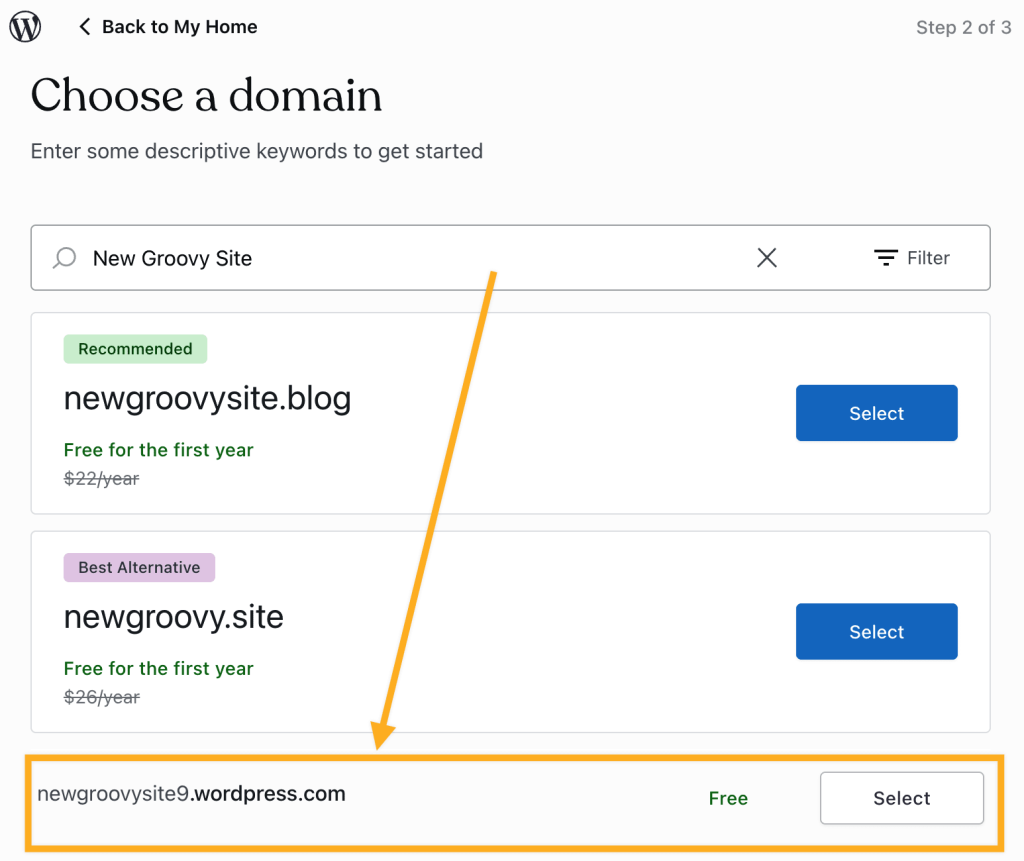
- Sélectionnez un plan WordPress.com pour votre nouveau site et achevez le processus de création du site.
- Revenez dans votre tableau de bord.
- Basculez sur le site qui possède actuellement le domaine.
- Accédez à Options payantes → Domaines (ou Hébergement → Domaines sur le tableau de bord WP Admin).
- Sélectionnez votre domaine.
- Sélectionnez « Transférer » et l’option « Vers un autre site WordPress.com ».
- Transférez le domaine vers le site que vous venez de créer, puis faites-en l’adresse principale.
Consultez notre guide Déplacer un domaine vers un autre site WordPress.com pour en savoir plus.
Si vous souhaitez déplacer un plan d’un site que vous possédez à un autre, vous pouvez transférer le site lui-même et le plan sera déplacé avec lui. Si vous devez déplacer votre plan uniquement, tout en restant le propriétaire du site, contactez l’assistance pour obtenir de l’aide.
Le transfert d’un plan d’un administrateur à un autre n’est pas possible sans que le propriétaire actuel de l’abonnement contacte l’assistance.
Sinon, le propriétaire de l’abonnement peut annuler le plan et le nouveau propriétaire de l’abonnement peut acheter un nouveau plan.